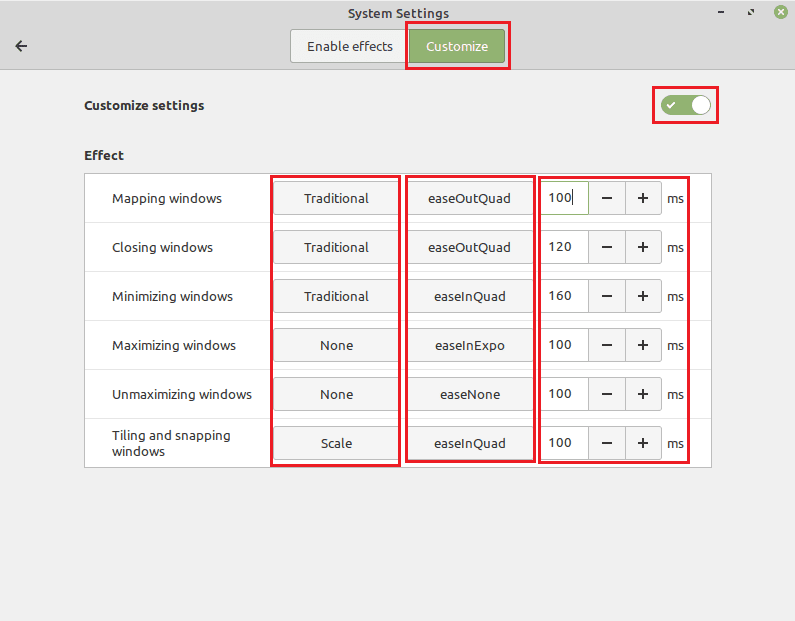Jedním z mnoha důvodů, proč se lidé rozhodli přejít od Windows k Linuxu, je pokusit se starému nebo slabému počítači vdechnout nějaký extra výkon. Linux je jako operační systém obvykle lehčí než Windows. U moderního počítače se silným hardwarem to není znatelný rozdíl, ale u zvláště starých počítačů nebo počítačů se slabým hardwarem může být tento rozdíl znatelný.
Většina distribucí Linuxu není navržena tak, aby vyhovovala nejslabším počítačům hned po vybalení, ale jejich cílem je potěšit většinu uživatelů, kteří chtějí mít nějaké další grafické funkce. Bohužel pro ty nejslabší systémy mohou být tyto grafické efekty trochu moc na to, aby běžely plynule. Abychom vám pomohli, tato nastavení lze vypnout, takže se nemusíte obávat ztráty výkonu, zadrhávání nebo zamrzání.
Chcete-li získat přístup k nastavení, abyste mohli konfigurovat nebo deaktivovat tyto efekty v Linux Mint, musíte stisknout klávesu Super, poté zadat „Efekty“ a stisknout Enter.
Tip: Klávesa „Super“ je obecně termín používaný v distribucích Linuxu pro označení klávesy „Windows“ nebo Apple „Command“. Děje se tak, aby nedošlo k porušení ochranných známek.
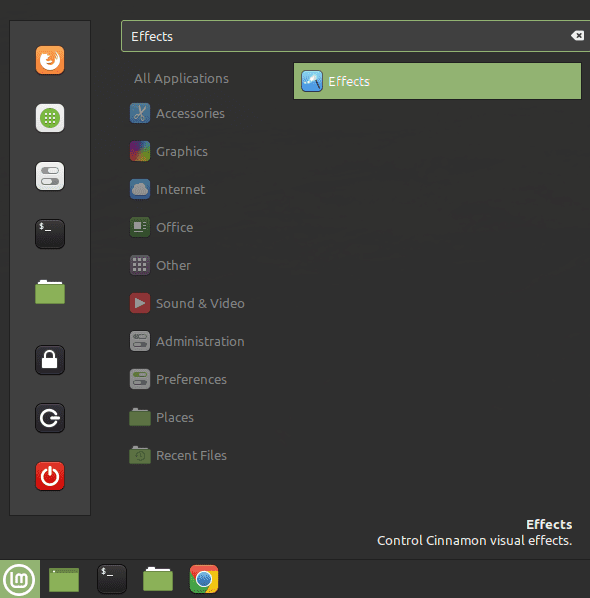
Ve výchozí záložce „Povolit efekty“ můžete některý nebo všechny efekty přepnout na „Vypnuto“, čímž efekt okamžitě deaktivujete. Vypnutí těchto animací nebude mít velký vliv na celkový výkon, protože tyto efekty jsou aktivní pouze po určitou dobu. Vypnutí těchto efektů by však mělo pomoci snížit některá zpomalení a zadrhávání a zároveň by nemělo mít příliš velký vizuální dopad.
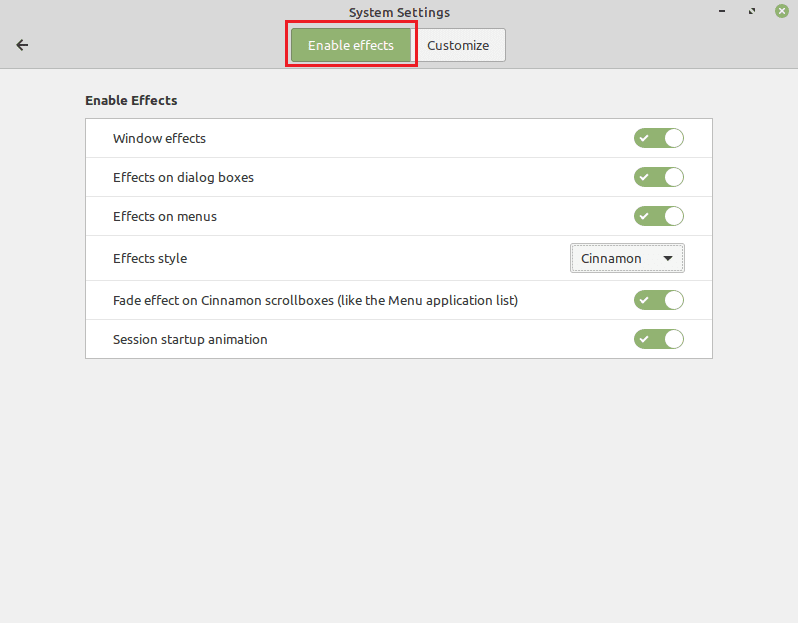
Pokud přepnete na kartu „Přizpůsobit“ a povolíte „Přizpůsobit nastavení“, můžete nakonfigurovat řadu efektů. Pokud kliknete do prvního sloupce, můžete si vybrat animaci. Druhý vám umožňuje zvolit, jak bude animace probíhat, zatímco třetí sloupec vám umožní nakonfigurovat, jak dlouho trvá dokončení animace. Výběrem animace „None“, progrese „easeNone“ a nastavením doby trvání na 0 ms můžete minimalizovat dopad těchto animací na výkon, když k nim dojde.